Kailangan mong palitan ang sukat ng imahe nang madalas - halimbawa, pagpapalaki ng isang maliit na imahe para sa isang pang-promosyong polyeto, o pagguhit ng isang larawan mula sa isang litrato, o pagdaragdag ng laki ng isang pattern. Sa ilang mga kaso, ang umiiral na imahe, sa laban, kailangang mabawasan. Sa anumang kaso, kapaki-pakinabang na malaman kung paano ito gawin nang tama.
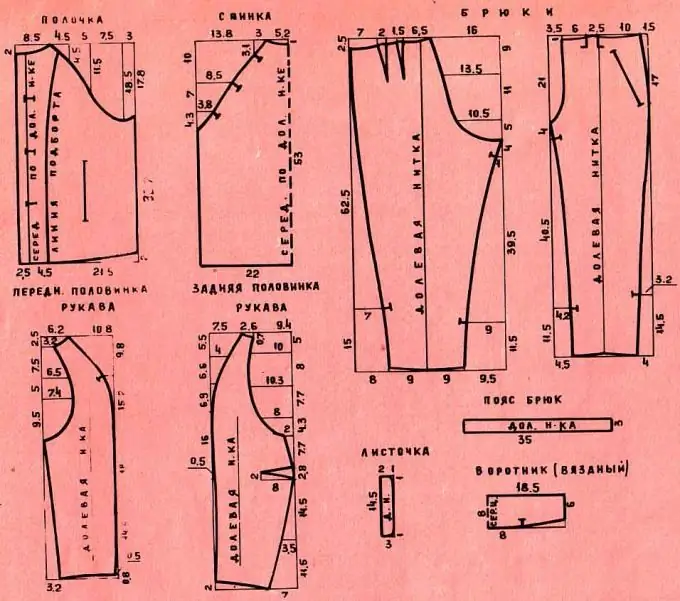
Kailangan iyon
Papel, transparency, marker, Adobe Photoshop
Panuto
Hakbang 1
Pagkatapos kunin ang imaheng nais mong palakihin o bawasan. Ilapat dito ang pelikula upang malinaw na nakikita ang imahe. Ngayon, na may isang manipis na marker, gumuhit ng isang grid na may parehong mga square cells sa pelikula. Iguhit mo ang parehong grid, may mga cell lamang na may iba't ibang laki, sa isang blangko na papel. Ang laki ng mga cell ay dapat na nasa ratio kung saan kailangan mong baguhin ang sukat. Iyon ay, kung, halimbawa, kailangan mong palakihin ang imahe nang dalawang beses, pagkatapos sa imahe ay naglalagay ka ng isang grid na may mga 1x1 cm na cell, at sa isang blangko na papel gumuhit ng isang grid na may 2x2 cm cells.
Hakbang 2
Pagkatapos kunin ang imaheng nais mong palakihin o bawasan. Ilapat dito ang pelikula upang malinaw na nakikita ang imahe. Ngayon, na may isang manipis na marker, gumuhit ng isang grid na may parehong mga square cells sa pelikula. Iguhit mo ang parehong grid, may mga cell lamang na may iba't ibang laki, sa isang blangko na papel. Ang laki ng mga cell ay dapat na nasa ratio kung saan kailangan mong baguhin ang sukat. Iyon ay, kung, halimbawa, kailangan mong palakihin ang imahe nang dalawang beses, pagkatapos sa imahe ay naglalagay ka ng isang grid na may mga 1x1 cm na cell, at sa isang blangko na papel gumuhit ng isang grid na may 2x2 cm cells.
Hakbang 3
Simulan ngayon ang muling pag-redraw ng iyong imahe sa mga parisukat, pagsubok nang tumpak hangga't maaari upang ilipat ang lahat ng mga linya nang proporsyonal. Sa parehong paraan, ang imahe ay maaaring mabawasan.
Siguraduhin na ang mga cell sa parehong grids ay perpektong pantay, upang ang lahat ng mga ito ay pareho ang laki, kung hindi man ay makakakuha ka ng mga error sa huling imahe. Sa pamamagitan ng paraan, maaari kang gumuhit ng isang pinalaki o nabawasan na imahe sa may checkered na papel, o kahit sa millimeter na papel. Doon hindi mo kailangang sukatin ang laki ng mga cell mismo.
Hakbang 4
Upang iligtas ang mga digital na imahe, kailangan mo ng Adobe Photoshop. Ang pamamaraan na ito ay angkop lamang para sa mga imahe ng vector, ang mga larawan ay hindi maaaring mapalaki sa ganitong paraan, mababawasan lamang sila, kung hindi man ang kalidad ay lubos na mawawala.
Kaya, buksan ang imahe sa programa, palakihin ito sa nais na laki. Ang pinalaki na imahe ay malamang na malabo. Ngayon kailangan mong ilipat ito sa isang malinis na sheet gamit ang mga tool na maginhawa para sa iyo. Halimbawa, ang mga landas ay maaaring ma-redrawn gamit ang tool ng Pen at ang utos ng Stroke. Pagkatapos ay maaari mong kulayan ang imahe gamit ang iba pang mga tool.






